Windows10系统之家 - 安全纯净无插件系统之家win10专业版下载安装
时间:2019-12-03 14:20:32 来源:Windows10之家 作者:huahua
地下城与勇士是一款超人气格斗网游,最近当运行地下城与勇士这款游戏的时候,系统弹出公告“图表系统组建失败”,那么win10玩DNF提示图标系统组建失败怎么处理呢?下面小编给大家介绍win10玩DNF提示图标系统组建失败的图文解决教程。
DNF一款2D卷轴式横版格斗过关网络游戏,也是一款相当热门的网游,最近就有玩家反映:游戏刚登陆的时候还很顺利,却弹出一个提示图表系统组建失败的对话框,接着就进不去游戏了。win10玩DNF提示图标系统组建失败怎么处理呢?下面,小编给大家介绍处理玩DNF提示图标系统组建失败的步骤了。
win10玩DNF提示图标系统组建失败怎么处理
按下“Win+R”组合键呼出“运行”。
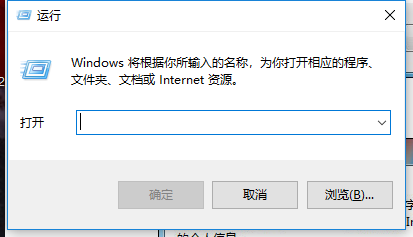
dnf电脑图解-1
在框中输入“dxdiag”。
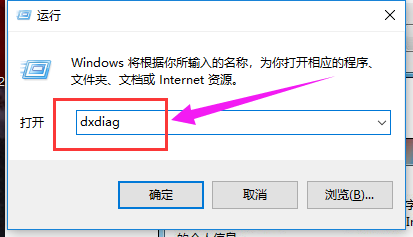
dnf电脑图解-2
按下回车键:是
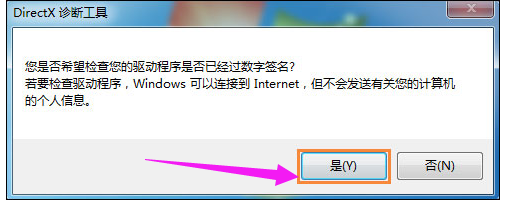
dnf电脑图解-3
打开“Directx诊断工具”。
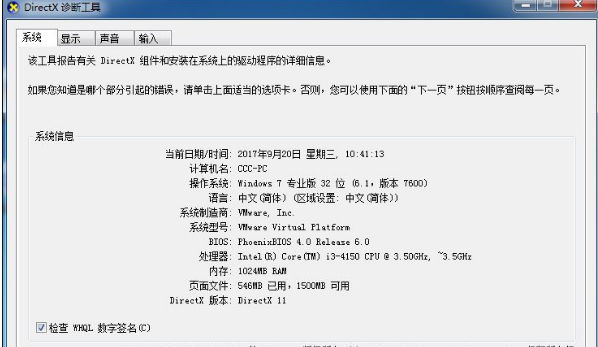
地下城与勇士电脑图解-4
点击“显示”选项。
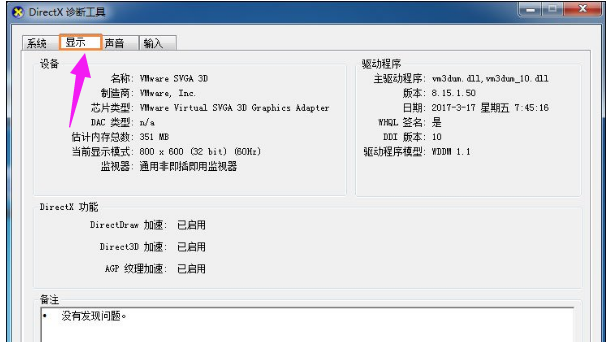
图表系统电脑图解-5
确认“Directdraw 加速”、“Direct3D加速”、“AGP 纹理加速”三个选项都已启用。
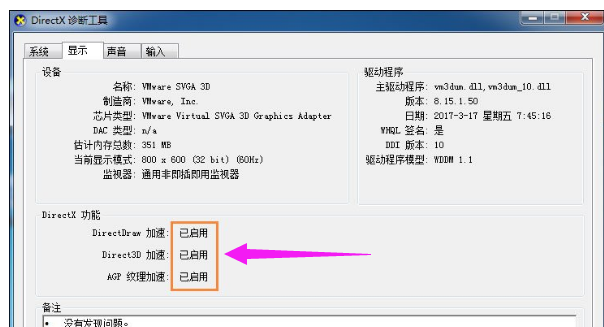
组建失败电脑图解-6
如果未开启“Directdraw 加速”、“Direct3D加速”、“AGP 纹理加速”
对比下图:
图为显卡驱动正常的系统截图,
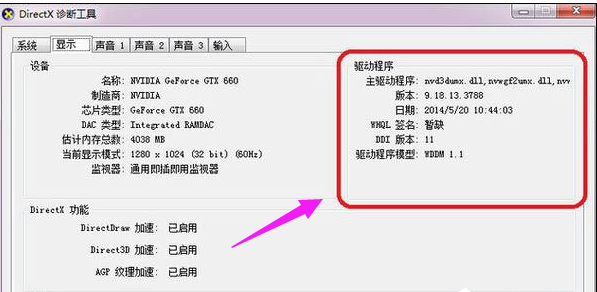
dnf电脑图解-7
图为显卡驱动有问题的系统截图。
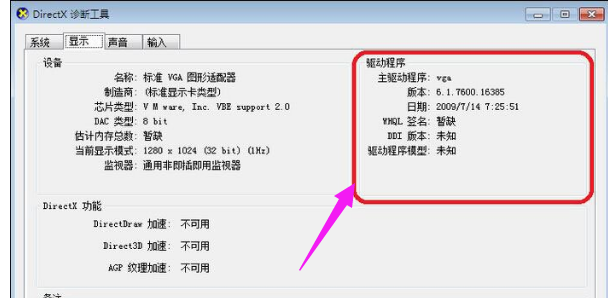
图表系统电脑图解-8
卸载当前显卡驱动。
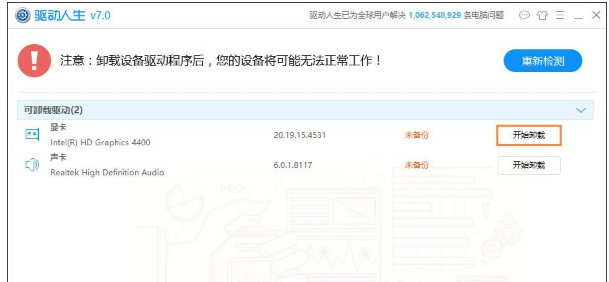
图表系统电脑图解-9
直接检查驱动
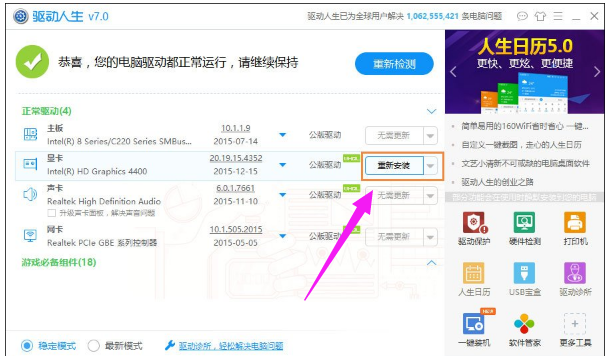
地下城与勇士电脑图解-10
或者下载官方驱动。
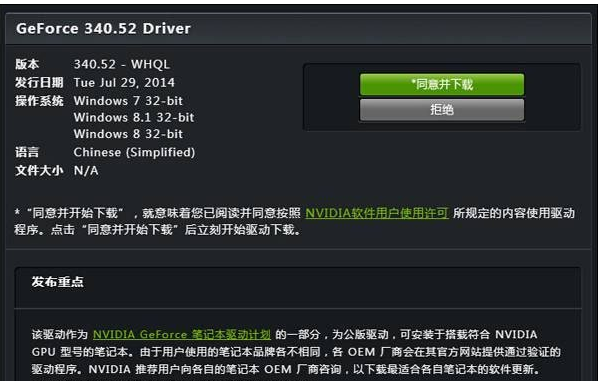
地下城与勇士电脑图解-11
官方驱动下载之后:
点击“驱动人生”界面的“离线驱动”。
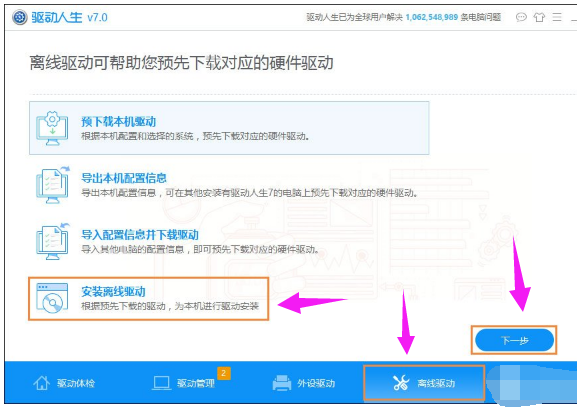
组建失败电脑图解-12
在界面上点击浏览,再找到官方下载的驱动的位置,“确定”→“扫描”→选中驱动→“下一步”,“安装驱动”。
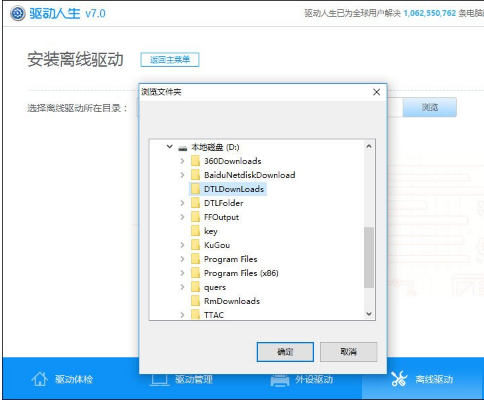
组建失败电脑图解-13
以上就是win10玩DNF提示图标系统组建失败怎么处理的介绍了,你看懂了吗?
相关文章
热门教程
热门系统下载
热门资讯





























